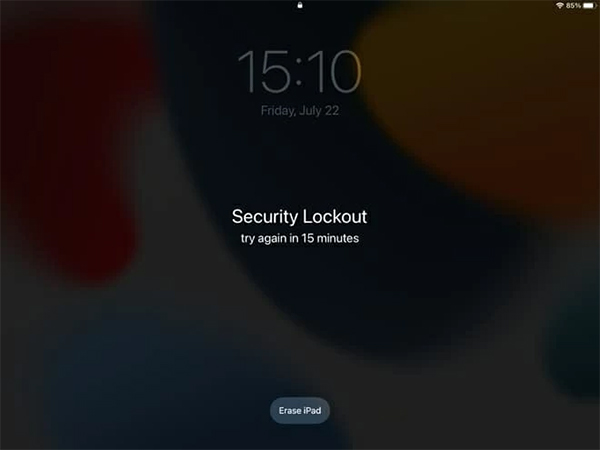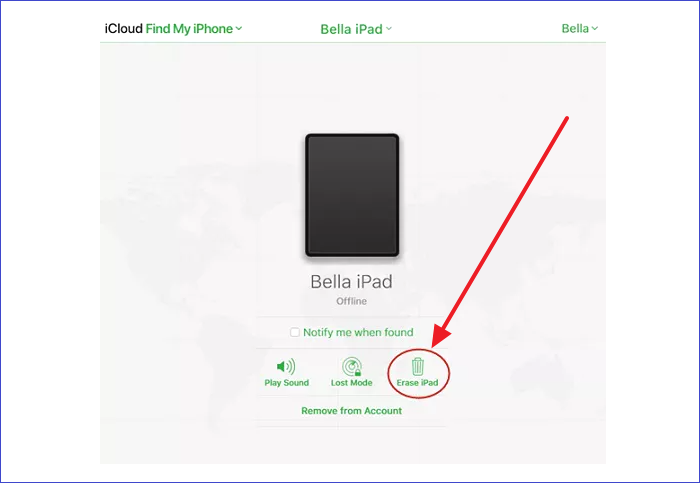O seu iPad está exibindo uma mensagem dizendo “indisponível” ou “ Bloqueio de segurança do iPad ”? Isso geralmente acontece quando você ou outra pessoa insere a senha errada muitas vezes.
Normalmente, depois que o iPad entra no modo "iPad indisponível", o intervalo para inserir novamente a senha aumenta a cada tentativa fracassada. Assim como, inicialmente, será de 1 minuto, depois se estenderá para 5 minutos. Com mais tentativas fracassadas, você verá a mensagem “ iPad indisponível, tente novamente em 15 minutos ”.
E se você não inserir a senha correta em nenhuma dessas tentativas, o tempo de intervalo continuará aumentando.
Continue lendo este artigo, pois mostraremos como consertar “iPad indisponível” sem um computador e todos os diferentes métodos para corrigir esse problema.
Como consertar iPad indisponível sem computador via Apagar iPad
Quando o seu iPad fica indisponível, ele oferece a opção de redefini-lo apagando tudo. Isso significa que o seu iPad será restaurado aos padrões de fábrica. Este recurso está disponível no iPad desde o iPadOS 15.2 e posterior. (Se você encontrar um iPad antigo em sua casa, mas não se lembrou da senha, consulte Como desbloquear um iPad que encontrei para obter detalhes.)
Mas se você já fez backup do seu iPad no seu PC/Mac ou iCloud, você pode apagar o seu iPad e restaurar os dados.
Agora, sem mais delongas, veja como consertar um iPad que mostra “Indisponível” usando o recurso “Apagar iPad”:
Passo 1. Quando o seu iPad mostrar a janela “iPad indisponível”, você também verá o botão “Apagar iPad” na parte inferior da tela do iPad.
Passo 2. Insira as credenciais do seu ID Apple (nome de usuário e senha) e toque em “Concluído”.
Passo 3. Agora selecione a opção “Apagar iPad”.
Passo 4. Seu iPad começará a redefinir as configurações de fábrica.
Etapa 5. Após a conclusão do processo, configure seu iPad com uma nova senha e restaure seu backup do iCloud ou do seu computador.
![apagar iPad]()
Como consertar iPad indisponível sem computador via iCloud
Alternativamente, você também pode redefinir seu iPad com iCloud para se livrar da janela “ iPad indisponível ” usando seu smartphone Android ou iPhone, um tablet ou qualquer outro dispositivo de computação além do seu iPad. Não sabe como? Veja como fazer isso:
Passo 1. No seu smartphone, acesse iCloud.com.
Passo 2. Faça login na sua conta iCloud usando as credenciais do seu ID Apple.
Etapa 3. Selecione "Encontrar meu" e depois selecione "Todos os dispositivos".
Passo 4. Agora selecione seu iPad na lista de seus dispositivos Apple e toque em "Apagar/Apagar iPad".
![apagar iPad]()
É isso! Seu iPad começará a redefinir os padrões de fábrica sem que você faça nada nele. Aguarde algum tempo para que a redefinição de fábrica seja concluída e, em seguida, configure seu iPad, defina uma senha que seja difícil de esquecer ou anotar e salve a senha em um local seguro.
Como consertar iPad indisponível sem computador por meio do Find My App
Se você possui um Apple Watch, um iPhone ou mesmo um Mac, todos eles possuem um aplicativo chamado “Find My” instalado. Ele rastreia seus dispositivos Apple para que você possa encontrá-los se souber que os perdeu ou apagar remotamente todos os dados se alguém os roubou de você, e tem outras funcionalidades úteis.
Agora, para seguir esta etapa, você deve possuir um dispositivo Apple, como o iPhone, além do iPad. Se você possui um iPhone, veja como corrigir a janela indisponível do iPad com Find my:
Passo 1. Desbloqueie seu iPhone e pesquise “Find My” usando o Spotlight ou na biblioteca de aplicativos.
Passo 2. Abra o aplicativo "Find My" e selecione "Dispositivos" e agora selecione seu iPad na lista.
Etapa 3. Role para baixo e selecione "Apagar este dispositivo".
Passo 4. Agora seu iPad começará a ser redefinido para os padrões de fábrica remotamente. Assim que o processo for concluído, configure seu iPad novamente e restaure os dados do iCloud.
![apagar este dispositivo]()
Dica bônus: como consertar iPad indisponível no computador
Existe uma maneira melhor de redefinir um iPad bloqueado mostrando a janela “iPad indisponível”. Você não perderia nenhum dos seus dados, mas pode remover a restrição e fazer login diretamente no seu iPad. Parece emocionante?
Usando EaseUS MobiUnlock , você pode desbloquear seu iPad que o bloqueou com a janela "iPad indisponível", remover o ID Apple e a senha de tempo de tela, até mesmo a criptografia de backup do iTunes e muito mais.
EaseUS MobiUnlock está disponível em computadores Mac e Windows, e você pode usar isso para consertar seu iPad que mostra “iPad indisponível”.
Siga estas etapas simples para desbloquear seu iPad em segundos:
Passo 1. Inicie o EaseUS MobiXpert em seu computador, escolha "Reparo do Sistema" na página inicial.
![Página inicial do MobiXpert]()
Passo 2. Em seguida, escolha "iOS/iPadOS System Repair" na nova tela.
![reparo do sistema ios]()
Etapa 3 . Conecte seu iPhone ou iPad ao computador e escolha “Reparo Padrão”. Se desejar um reparo completo, você pode escolher “Reparo profundo”.
![selecione o modo de reparo]()
Passo 4. Confirme o modelo do seu dispositivo e clique em “Avançar” para prosseguir. Em seguida, o EaseUS MobiXpert fará o download de um firmware para você, o que demorará um pouco. Se você instalou um firmware antes de usar este software, você pode clicar diretamente em “Verificar” para continuar.
![verificar firmware]()
Etapa 5. Em seguida, clique em "Reparar agora" para iniciar o processo de reparo. Após a conclusão do reparo, você poderá verificar seu dispositivo e reiniciá-lo para uso.
Perguntas frequentes sobre como consertar iPad indisponível sem computador
Você tem alguma outra dúvida sobre como consertar um iPad que mostra uma janela “iPad indisponível” sem um computador? Aqui, respondemos algumas perguntas sobre isso.
1. Como colocar um iPad em modo de recuperação quando ele não está disponível?
Primeiro, tente colocá-lo no modo de recuperação seguindo as etapas usadas para colocar um iPad no modo de recuperação. Se não ajudar, reinicie seu iPad usando iCloud ou Find My e coloque-o no modo de recuperação.
Mas se você não quiser perder nenhum dos seus arquivos, use o EaseUS MobiUnlock para remover o seu iPad da janela iPad indisponível e colocá-lo no modo de recuperação.
2. Como consertar o iPad indisponível sem tempo?
Você pode usar o EaseUS MobiUnlock quando vir uma mensagem dizendo iPad indisponível sem tempo?
3. Como consertar iPad indisponível sem opção de apagamento?
Você pode usar EaseUS MobiUnlock, iCloud ou Find My para consertar seu iPad se ele não mostrar a opção Apagar.
A conclusão
Esperamos que este artigo tenha ajudado você a consertar seu iPad que exibia uma janela “iPad indisponível” e também esperamos que você aprenda algumas maneiras interessantes de sair dessa.
Se você já fez isso e se este artigo o ajudou, compartilhe-o com seus amigos e familiares que estão passando pelo mesmo problema ou que adorariam saber algumas maneiras interessantes de restaurar a normalidade de um iPad usando EaseUS MobiUnlock ou iCloud.